
Program Word zawiera mało znaną funkcję, zwaną Spike, która umożliwia zbieranie bloków tekstu i/lub obrazów z różnych lokalizacji w dokumencie programu Word, a następnie wklejanie całej tej zawartości do innej lokalizacji w tym dokumencie lub do innego pliku programu Word lub innego programu.
Spike inWordis nazwany na cześć staroświeckiego uchwytu na papier, w który ludzie wkładali papiery, gdy z nimi robili. W niektórych firmach nadal może być używana oryginalna wersja Spike’a.
Spike różni się od schowka, który pozwala pracować tylko z jednym skopiowanym blokiem tekstu na raz. Spike zbiera wiele niesąsiadujących ze sobą bloków tekstu, gdy je kopiujesz, dopóki nie wkleisz wszystkich zebranych bloków tekstu w innym miejscu.
Aby zebrać informacje w Spike in Word, zaznacz tekst i/lub obrazy, które chcesz dodać i naciśnij „Ctrl + F3”. To wycina informacje z twojego dokumentu i umieszcza je w Spike. Możesz kontynuować wycinanie części dokumentu, a Word będzie kontynuował dodawanie wyciętego tekstu do Spike’a.

W tym momencie prawdopodobnie myślisz: „Cięcie?! Nie chcę wycinać tekstu!” Bez obaw. Kiedy używasz Spike, wycinasz lub usuwasz tekst z jego oryginalnej lokalizacji, a NIE kopiujesz tekstu. Jeśli jednak nie chcesz usuwać tekstu z oryginalnej lokalizacji, po prostu naciśnij „Ctrl + Z” po przycięciu tekstu do Spike’a, aby cofnąć cięcie. Tekst, który pierwotnie skróciłeś, pozostaje w Spike.
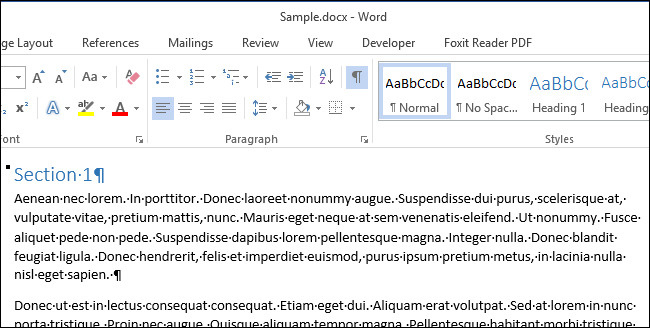
Skopiowaliśmy dwa bloki tekstu, które teraz wkleimy do nowego dokumentu. Kliknij zakładkę „Plik”.
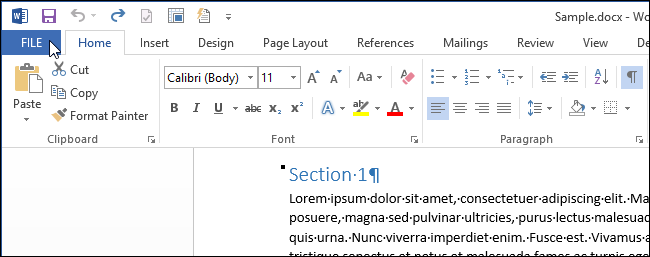
Kliknij „Nowy” na liście elementów po lewej stronie.
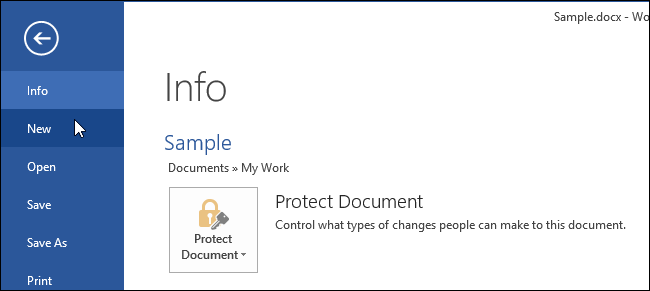
Na ekranie Nowy kliknij ikonę „Pusty dokument”.
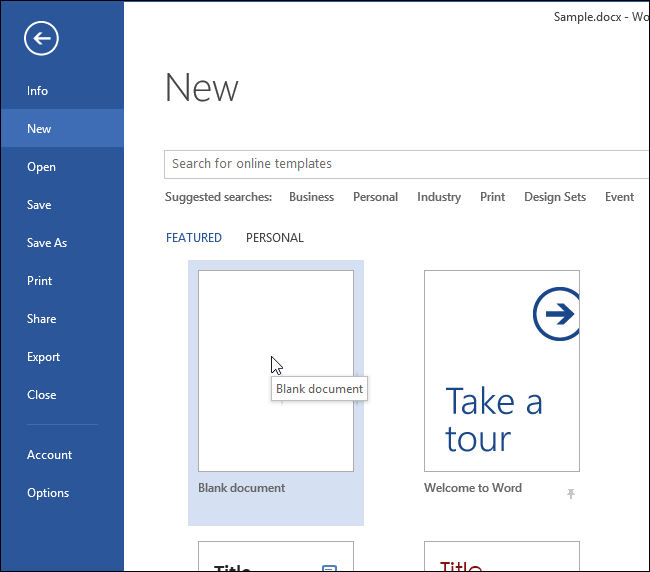
Aby wkleić tekst zebrany w Spike, naciśnij „Ctrl + Shift + F3”.
UWAGA: Naciśnięcie „Ctrl + Shift + F3” również usuwa wszystkie informacje w Spike. Jeśli nie chcesz usuwać informacji z theSpike po wklejeniu jej zawartości, wpisz „spike” (bez cudzysłowów) i naciśnij „Enter”.
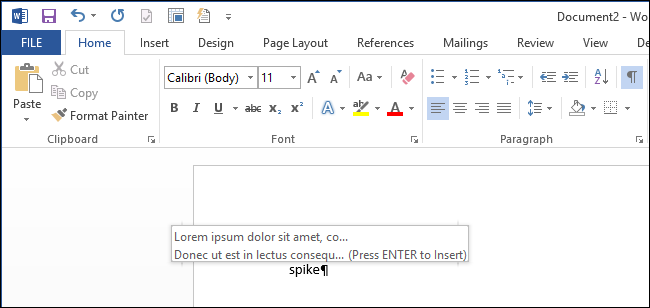
Wszystkie informacje w Spike (nie tylko ostatni dodany do niego blok tekstu) są wklejane do dokumentu w punkcie wstawiania.
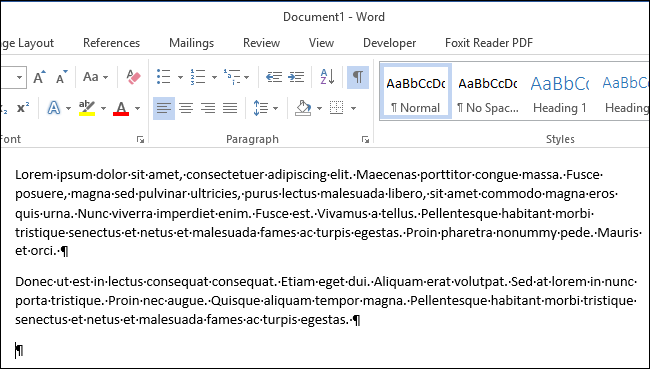
Możesz także przeglądać zawartość Spike bez wklejania zawartości lub opróżniania Spike. Kliknij kartę „Wstaw” na wstążce.
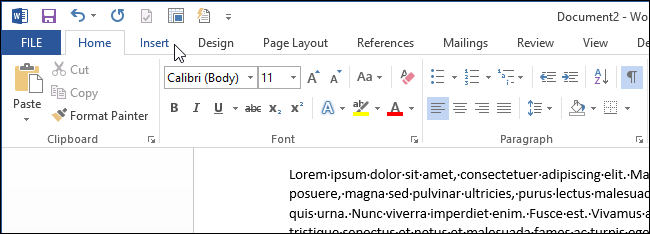
Kliknij przycisk „Szybkie części” w sekcji „Tekst” i wybierz „Autotekst”.
UWAGA: Może być konieczne rozwinięcie okna Word, aby wyświetlić etykietę na przycisku „Szybkie części”. Jeśli okno jest za małe, etykiety tekstowe niektórych przycisków na wstążce nie są wyświetlane.
Informacje w Spike są wyświetlane jako pozycja Autotekstu w podmenu. Możesz kliknąć pozycję „Spike” w podmenu, aby wstawić zawartość Spike w punkcie wstawiania. Ta metoda wklejania zawartości Spike również pozostawia zawartość w Spike.
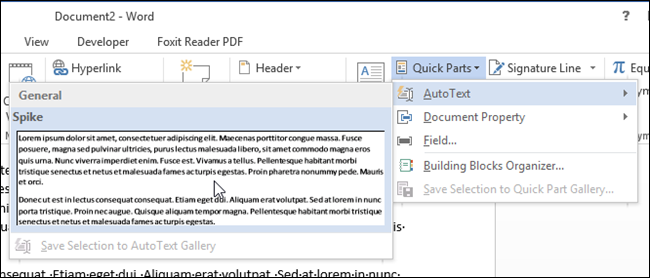
Spike to przydatna funkcja, jeśli chcesz szybko i łatwo zmienić układ dokumentu, przesuwając nieciągły tekst i obrazy lub utworzyć nowy dokument z fragmentów innego dokumentu.